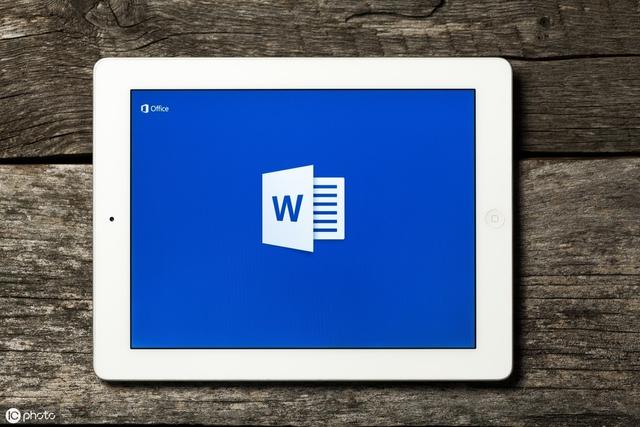
经常使用word的你知道这几个小技巧吗?
作为办公一族来说,使用word开展工作已经不是什么新鲜事了,熟练地使用word软件可以使我们的工作效率不断提升,并且轻松应对大量的工作任务。但是,对于各位资深的word使用者来说,以下几个小技巧您是否都掌握了呢?
1.批量对齐文字
很多时候,面对一份名单或者三、四个字居多的文档,你是否还在敲击空格键将两个字和三个字的人名进行对齐?使用文字批量对齐的方法让你省去狂按空格还不一定对的齐的烦恼。
首先,输入所有文字,然后按下alt键,然后用鼠标选中要对齐的文字,选择“开始”——“段落”——“中文版式”——“调整宽度”,然后根据文字实际排版的需要设置字符宽度。设置完成之后,再来看下效果,是不是比使用空格键对齐更省心更美观了呢?
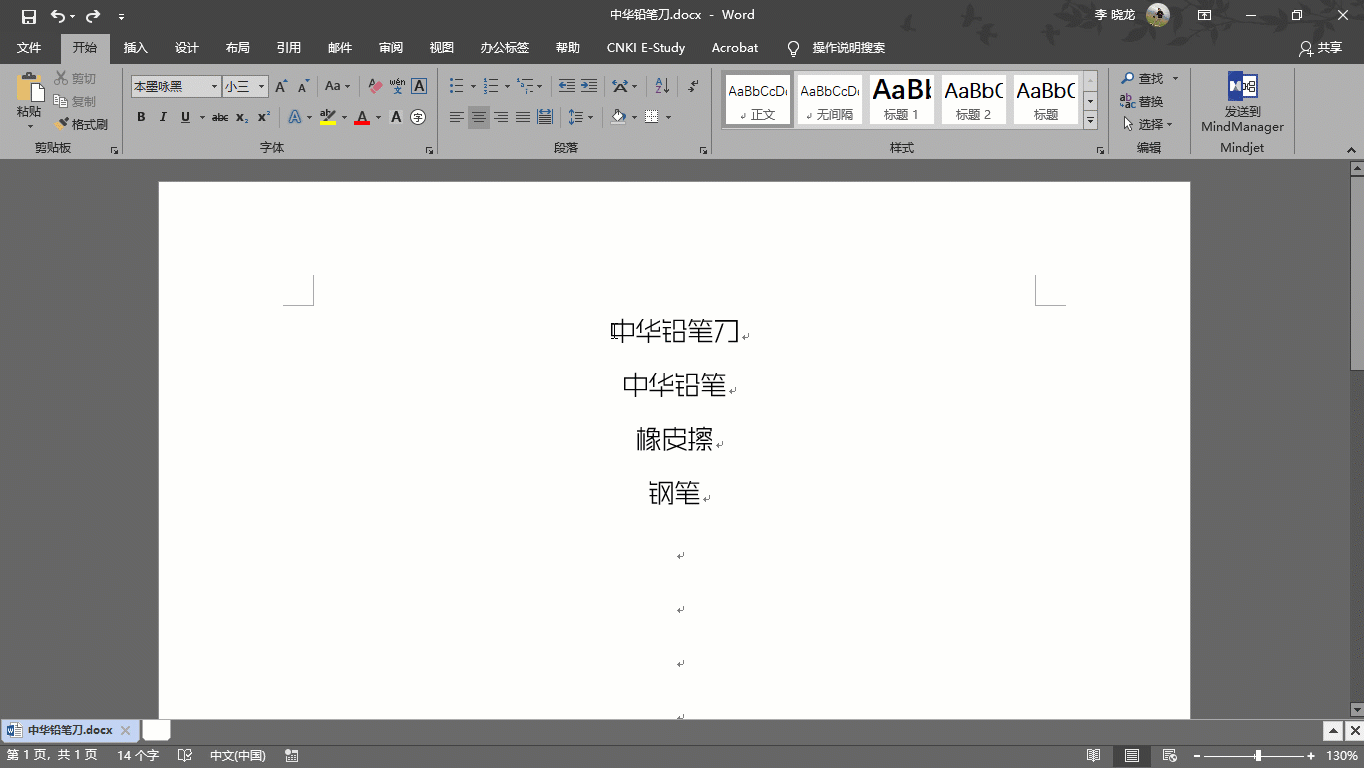
批量对齐文字
2.快速选取相同格式的内容
打开一个word文档,如果发现文档中的文字有多种格式,怎样才能快速选择相同的格式,并统一编辑呢?
首先,将鼠标光标放置于其中一个格式文字之间。然后,选择“开始”——“编辑”——“选择”按钮——“选择格式相似的文本”。此时,就可以看到,所有格式一样的文字全部被选中了,下面就可以对这部分文字进行统一的编辑了。
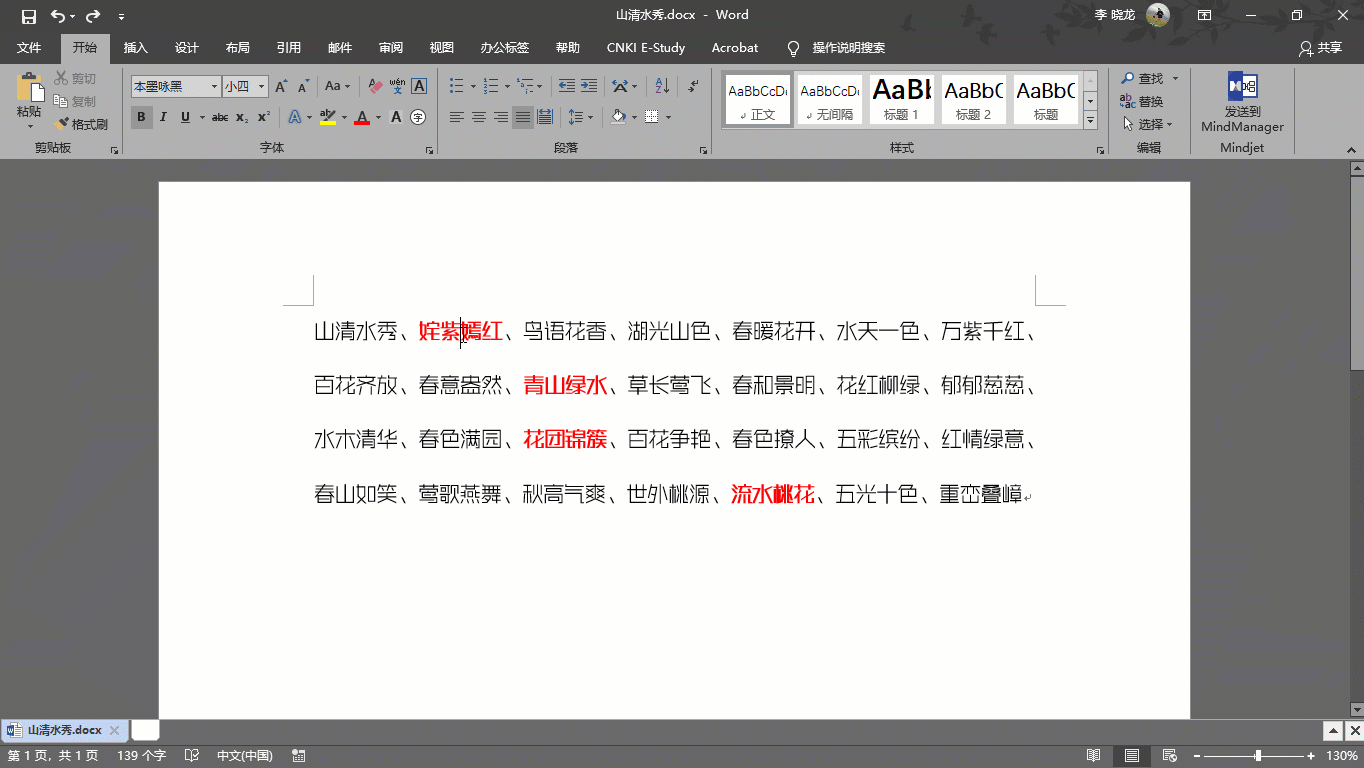
快速选取相同格式的内容
3.快速合并文档
很多时候我们都会面临将多个文档合成一个文档的问题。当我们面对数量众多的文档,使用CTRL+A、CTRL+C、CTRL+V这几个快键键在此时也会显得捉襟见肘。我们不妨使用快速文档合并功能来免除文档之间切换和搞不清楚顺序的烦恼。
首先,要做的第一步就是将所有文档按照合并顺序进行依次编号,然后打开要合并文档的主文档,选择“插入”——“对象”——“文件中的文字”。全部选中已经排好序的文档就可以一次性全部插入文档内容了。
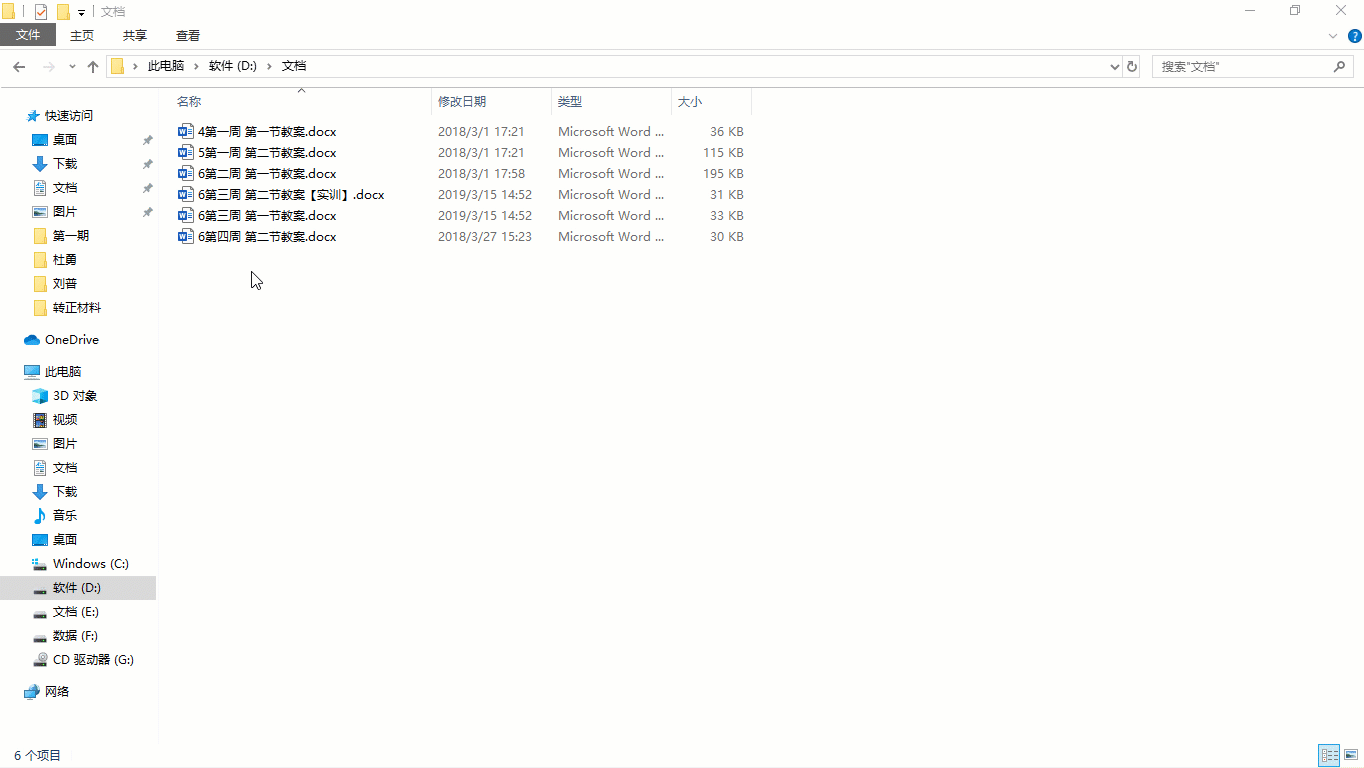
快速合并文档
4.文档拆分
在学会了文档如何快速合并问题之后,我们就来了解下如何将一个长文档快速的拆分为多个子文档。
首先,打开将要进行拆分的文档,对将要拆分出的每一部分前添加标题并设置为“标题1样式”(如果已有标题,直接设置格式即可)。然后,在“视图”中选择“大纲视图”,显示级别设置为:1级。第三步,选择要拆分的模块,点击“显示文档”——“创建”,创建子文档拆分文件。最后,将文件“另存为”,打开文件夹就可以看到被拆分出来的子文档了。
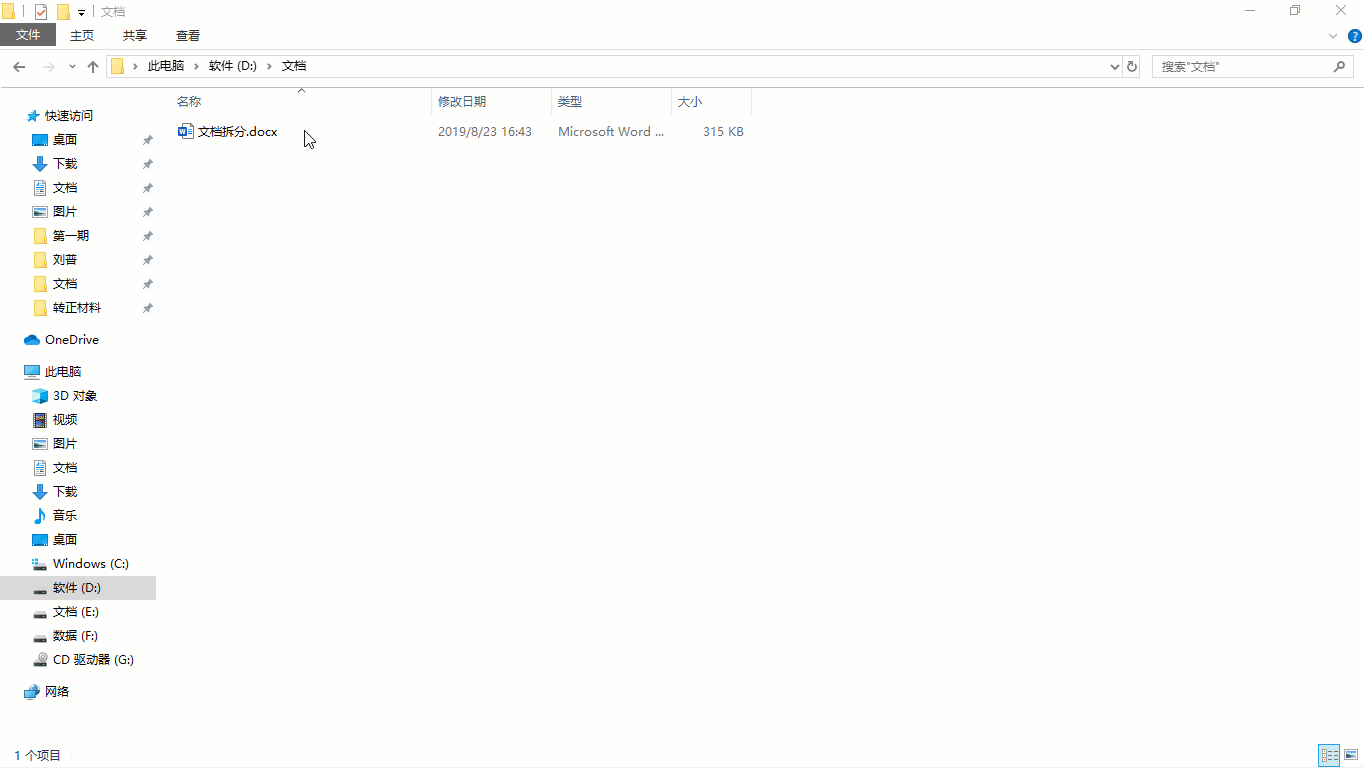
5.Word计算器功能
计算是Excel的强项,其实在Word中也有计算器功能哟,只是被隐藏起来了。我们可以进入“文件”——“选项”——“快速访问工具栏”——“从下列位置选择命令”——“所有命令”,找到“计算”后,我们点击“添加”确定,回到文档后,我们可以看到在“快速访问工具栏”上就多了一个圆圈,这就是Word中计算器功能。我们只需选中一串需要计算的数据,点击圆圈,然后“粘贴”即可,看看,是不是很神奇啊。

Word计算器功能
好了,以上就是本期中华铅笔刀为大家分享的word使用小技巧。大家都学会了么?大家在平时在使用各类办公软件的过程中遇到任何问题,都可以给小刀私信或评论留言,中华铅笔刀将会及时将大家反映的问题制作成视频或图文教程,希望能够帮到各位。下期见~拜拜!





















 被折叠的 条评论
为什么被折叠?
被折叠的 条评论
为什么被折叠?








